loganalyzer搭建过程
2015-11-15 21:48
260 查看
loganalyzer搭建过程
试验准备:主机A和主机B,IP地址分别为192.168.131.130和192.168.131.136,操作系统为RHEL6.4 x86_64,为最小化安装,两台服务器均关闭防火墙和SELINUX
安装并设置LAMP环境
安装LAMP环境
# yum -y install httpd mysql mysql-server php php-mysql mysql-devel
启动服务并加入开机启动
启动apache
# service httpd start
# chkconfig httpd on
启动mysql
# service mysqld start
# chkconfig mysqld on
设置mysql root密码
# mysqladmin -uroot password '123456'
测试php运行环境
# vim /var/www/html/index.php
<?php
phpinfo()
?>
打开浏览器访问http://192.168.131.130/,出现如下界面

检查并安装服务器端软件
1.检查是否安装rsyslog软件
# rpm -qa | grep rsyslog //默认系统都安装了该软件
2.安装rsyslog连接MySQL数据库的模块
# yum -y install rsyslog-mysql
注: rsyslog-mysql 为rsyslog 将日志传送到MySQL 数据库的一个模块,这里必须安装
配置服务器端
导入rsyslog-mysql 数据库文件
# cd /usr/share/doc/rsyslog-mysql-5.8.10/
# mysql -uroot -p123456 < createDB.sql
查看做了哪些操作
# mysql -uroot -p123456
mysql> show databases;

mysql> use Syslog;
mysql> show tables;

导入数据库操作创建了Syslog 库并在该库中创建了两张空表SystemEvents 和SystemEventsProperties
创建rsyslog 用户在mysql下的相关权限
# mysql -uroot –p
mysql> grant all on Syslog.* to 'rsyslog'@'localhost' identified by '123456';
mysql> flush privileges; #刷新权限表
mysql> exit
配置服务端支持rsyslog-mysql 模块,并开启UDP服务端口获取网内其他LINUX系统日志
# vim /etc/rsyslog.conf
$ModLoad ommysql
*.*:ommysql:localhost,Syslog,rsyslog,123456

注:localhost 表示本地主机,Syslog 为数据库名,rsyslog 为数据库的用户,123456为该用户密码
开启相关日志模块
# vim /etc/rsyslog.conf
$ModLoad immark #immark是模块名,支持日志标记
$ModLoad imudp #imupd是模块名,支持udp协议
$UDPServerRun 514 #允许514端口接收使用UDP和TCP协议转发过来的日志

重启rsyslog服务
# service rsyslog restart
配置客户端
检查rsyslog是否安装
# rpm -qa | grep rsyslog
配置rsyslog客户端发送本地日志到服务端
# vim /etc/rsyslog.conf
*.* @192.168.131.130

注:行尾新增上面这行内容,即客户端将本地日志发送到服务器
重启rsyslog服务
# service rsyslog restart
编辑/etc/bashrc,将客户端执行的所有命令写入系统日志/var/log/message中
在文件尾部增加一行
export PROMPT_COMMAND='{ msg=$(history 1 | { read x y; echo $y; });logger "[euid=$(whoami)]":$(who am i):[`pwd`]"$msg"; }'
# . !$ #加载/etc/bashrc
五、测试Rsyslog Server是否可以正常接受Client端日志
Client端测试


Server端侦测
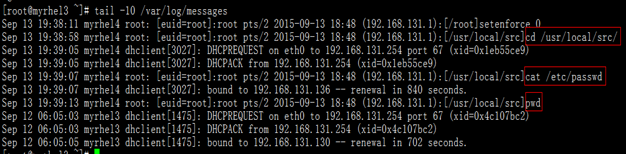
注:说明接收正常,包括你重启机器的一些Log都可以查看到
安装LogAnalyzer# yum -y install wget
# wget http://download.adiscon.com/loganalyzer/loganalyzer-3.6.5.tar.gz
# tar xf loganalyzer-3.6.5.tar.gz
# cd loganalyzer-3.6.5
# mkdir -p /var/www/html/loganalyzer
# cp -a src/* /var/www/html/loganalyzer/
在浏览器安装向导中安装LogAnalyzer
打开浏览器输入:http://192.168.131.130/loganalyzer/

提示没有配置文件,点击 here 利用向导生成
测试系统环境

点击"next",进入下一步
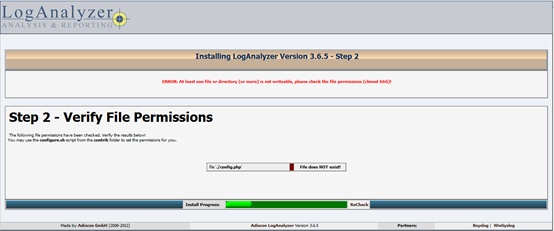
提示错误:缺少config.php 文件,并且权限要设置为666,可以使用contrib目录下的configure.sh 脚本生成
# cd /root/loganalyzer-3.6.5/contrib/
# cat configure.sh

# bash configure.sh
# dir

# cp -a config.php /var/www/html/loganalyzer/
做完上面的操作之后,执行 ReCheck 操作,config.php 文件可写,点击 Next 进入下一步。

基础配置

在User Database Options 中,填入上面设置的参数,然后点击 "Next".
3.创建表

点击 Next 开始创建表
4.检查SQL结果
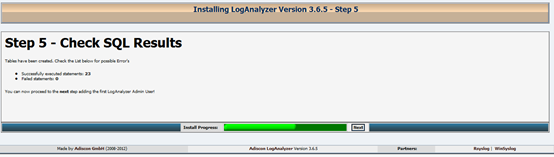
创建管理用户
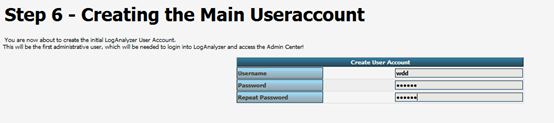
创建第一个系统日志source

7.完成

测试
LogAnalyzer 首页
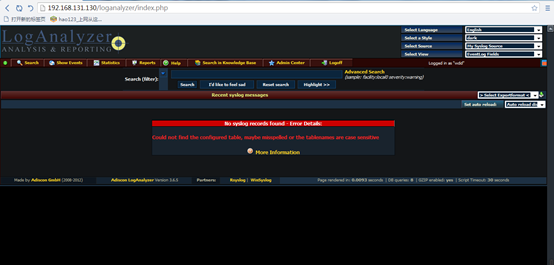
点击"Statistics"
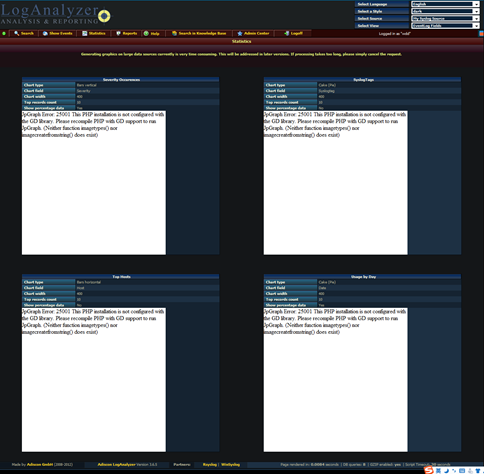
登录测试
点击"Admin Center"在Admin Center 里可以进行一些系统设置

试验准备:主机A和主机B,IP地址分别为192.168.131.130和192.168.131.136,操作系统为RHEL6.4 x86_64,为最小化安装,两台服务器均关闭防火墙和SELINUX
安装并设置LAMP环境
安装LAMP环境
# yum -y install httpd mysql mysql-server php php-mysql mysql-devel
启动服务并加入开机启动
启动apache
# service httpd start
# chkconfig httpd on
启动mysql
# service mysqld start
# chkconfig mysqld on
设置mysql root密码
# mysqladmin -uroot password '123456'
测试php运行环境
# vim /var/www/html/index.php
<?php
phpinfo()
?>
打开浏览器访问http://192.168.131.130/,出现如下界面

检查并安装服务器端软件
1.检查是否安装rsyslog软件
# rpm -qa | grep rsyslog //默认系统都安装了该软件
2.安装rsyslog连接MySQL数据库的模块
# yum -y install rsyslog-mysql
注: rsyslog-mysql 为rsyslog 将日志传送到MySQL 数据库的一个模块,这里必须安装
配置服务器端
导入rsyslog-mysql 数据库文件
# cd /usr/share/doc/rsyslog-mysql-5.8.10/
# mysql -uroot -p123456 < createDB.sql
查看做了哪些操作
# mysql -uroot -p123456
mysql> show databases;

mysql> use Syslog;
mysql> show tables;

导入数据库操作创建了Syslog 库并在该库中创建了两张空表SystemEvents 和SystemEventsProperties
创建rsyslog 用户在mysql下的相关权限
# mysql -uroot –p
mysql> grant all on Syslog.* to 'rsyslog'@'localhost' identified by '123456';
mysql> flush privileges; #刷新权限表
mysql> exit
配置服务端支持rsyslog-mysql 模块,并开启UDP服务端口获取网内其他LINUX系统日志
# vim /etc/rsyslog.conf
$ModLoad ommysql
*.*:ommysql:localhost,Syslog,rsyslog,123456

注:localhost 表示本地主机,Syslog 为数据库名,rsyslog 为数据库的用户,123456为该用户密码
开启相关日志模块
# vim /etc/rsyslog.conf
$ModLoad immark #immark是模块名,支持日志标记
$ModLoad imudp #imupd是模块名,支持udp协议
$UDPServerRun 514 #允许514端口接收使用UDP和TCP协议转发过来的日志

重启rsyslog服务
# service rsyslog restart
配置客户端
检查rsyslog是否安装
# rpm -qa | grep rsyslog
配置rsyslog客户端发送本地日志到服务端
# vim /etc/rsyslog.conf
*.* @192.168.131.130

注:行尾新增上面这行内容,即客户端将本地日志发送到服务器
重启rsyslog服务
# service rsyslog restart
编辑/etc/bashrc,将客户端执行的所有命令写入系统日志/var/log/message中
在文件尾部增加一行
export PROMPT_COMMAND='{ msg=$(history 1 | { read x y; echo $y; });logger "[euid=$(whoami)]":$(who am i):[`pwd`]"$msg"; }'
# . !$ #加载/etc/bashrc
五、测试Rsyslog Server是否可以正常接受Client端日志
Client端测试


Server端侦测
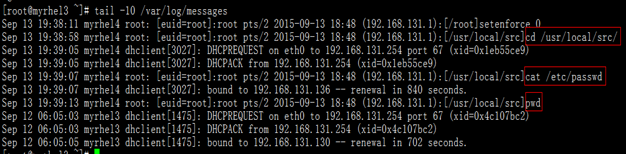
注:说明接收正常,包括你重启机器的一些Log都可以查看到
安装LogAnalyzer# yum -y install wget
# wget http://download.adiscon.com/loganalyzer/loganalyzer-3.6.5.tar.gz
# tar xf loganalyzer-3.6.5.tar.gz
# cd loganalyzer-3.6.5
# mkdir -p /var/www/html/loganalyzer
# cp -a src/* /var/www/html/loganalyzer/
在浏览器安装向导中安装LogAnalyzer
打开浏览器输入:http://192.168.131.130/loganalyzer/

提示没有配置文件,点击 here 利用向导生成
测试系统环境

点击"next",进入下一步
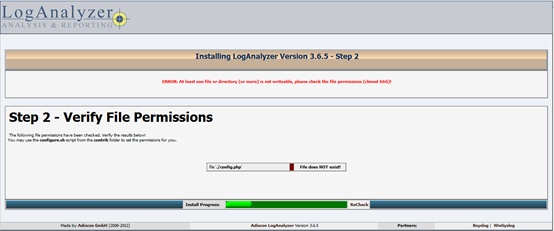
提示错误:缺少config.php 文件,并且权限要设置为666,可以使用contrib目录下的configure.sh 脚本生成
# cd /root/loganalyzer-3.6.5/contrib/
# cat configure.sh

# bash configure.sh
# dir

# cp -a config.php /var/www/html/loganalyzer/
做完上面的操作之后,执行 ReCheck 操作,config.php 文件可写,点击 Next 进入下一步。

基础配置

在User Database Options 中,填入上面设置的参数,然后点击 "Next".
3.创建表

点击 Next 开始创建表
4.检查SQL结果
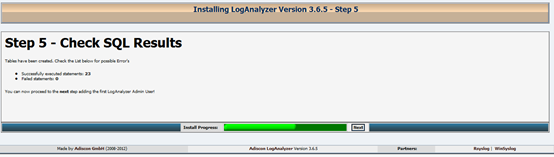
创建管理用户
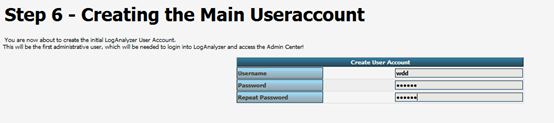
创建第一个系统日志source

7.完成

测试
LogAnalyzer 首页
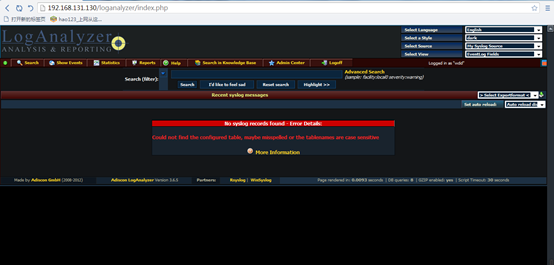
点击"Statistics"
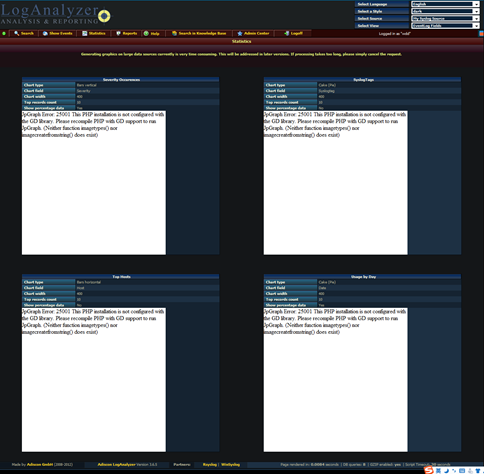
登录测试
点击"Admin Center"在Admin Center 里可以进行一些系统设置

相关文章推荐
- Android开发框架
- c#学习第二天
- Poj-2653-Pick-up sticks
- 下载文件Excel文件
- eclipse编辑器生命周期事件监听
- HDU 1043 双向广搜 八数码 康托展开 逆序数
- 高级软件工程总结
- 匿名者黑客组织
- 一些快捷键&工具的用法收集
- 5233杨光--第十周学习总结
- nginx正则说明
- JSP中使用 jquery.tmpl.js问题
- Javascript执行效率小结
- C# ajax 文件提交
- sicily 1082. MANAGER
- 二叉树的操作
- ArcEngine保存mxd的方法
- 《黑客与画家》读后感————一堆个人谬论
- [转]reids客户端 redis-cli用法
- Squid代理服务
